phoenix os安装全教程 凤凰系统进不去安装注意事项
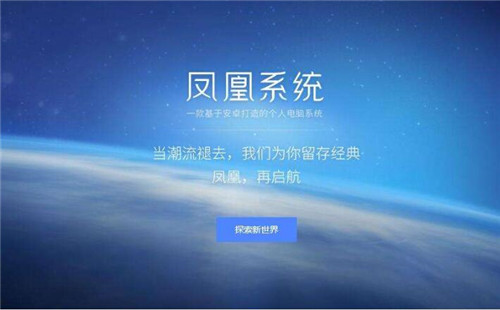
phoenix os介绍
“凤凰系统(Phoenix OS)是一款基于安卓平台深度研发的个人电脑操作系统,主要面向智能平板、笔记本和台式机等大屏设备。不仅延续了许多经典个人电脑操作系统的习惯与体验,而且支持上百万主流安卓应用,让你无论在家庭、办公还是教育等环境下使用,都能游刃有余。”
注意事项
1.你需要一个空白U盘,而后下载一个刻盘软件——USBMaker。
2.凤凰系统U盘版性能受U盘读写性能影响很大,建议使用高性能的U盘(写入速度大于20MB/s),容量4G以上。
3.第一版USBMaker制作的U盘启动盘,总空间为4G,可用空间会显示为1.3G左右,剩余空间为未分配。
4.安装凤凰系统会清空U盘数据,尝试前请妥善备份好U盘内的数据。
phoenix os安装教程:
1.下载安装凤凰系统到您的电脑;
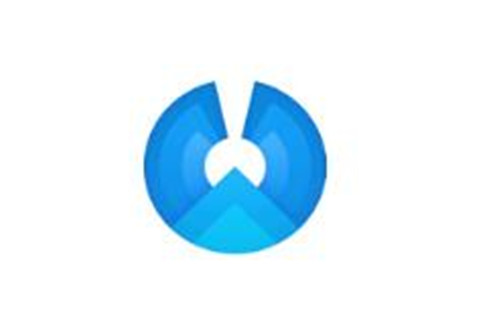
凤凰系统x86版 V2.0.0 电脑版类型:系统其它版本:V2.0.0 电脑版大小:382.7 MB评分:描述:是由凤凰工作室制作推出的一款新颖的电脑操作系统下载
2.将U盘(4G以上)插入电脑,以管理员身份运行USBMaker软件(有可能被杀毒软件误报为病毒文件),添加已经下载的Zip文件,选择你要刷入的U盘并执行写入,期间会弹出确认提示,确认即可。
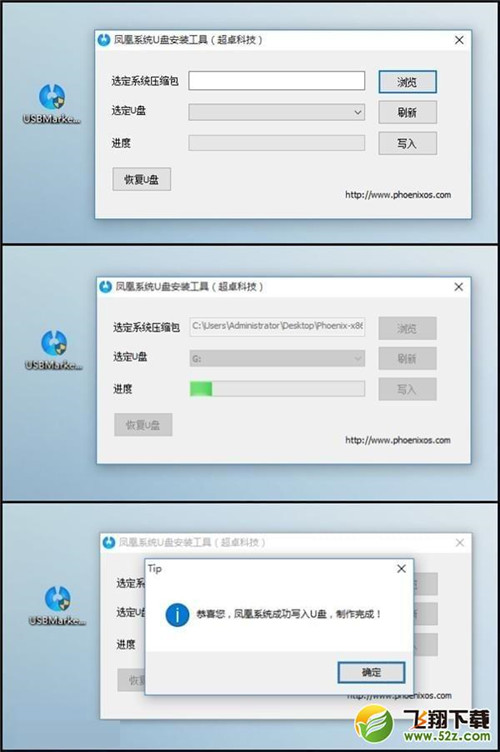
3.写入完毕后请重启电脑,然后在电脑进入系统之前进入BIOS设置(不同品牌和型号电脑进入 BIOS 菜单以及调整启动项的方法存在差异,请根据实际情况自行斟酌),并将将 “USB存储设备” 调整为第一启动项。

4.选择进入系统的模式,回车键用以确认。
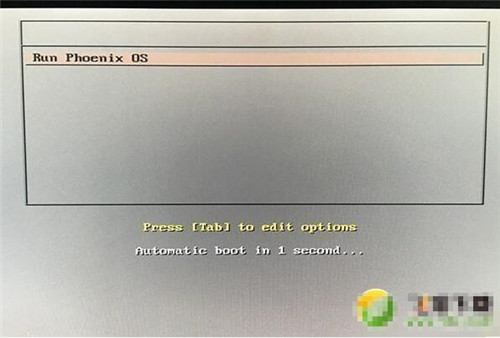
5.以上步骤全部进行之后,系统会进入Phoenix OS界面,此时就表示我们的凤凰系统U盘制作大功告成啦!

凤凰系统有哪些功能特色:
1.多任务,高效率
相比于传统的安卓系统,凤凰系统支持多窗口、多任务的操作,应用间轻松切换,大幅提高使用效率。
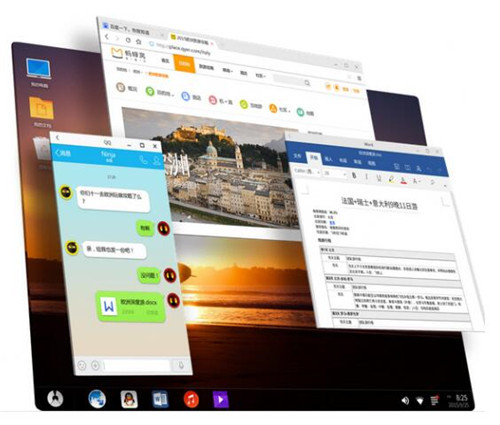
2.经典的"开始"
凤凰系统采用了开始菜单作为系统的综合入口,你可以启动已安装的应用,也可以进入系统设置等功能。如果你喜欢,你还可以将开始菜单全屏化,一次浏览更多的应用。
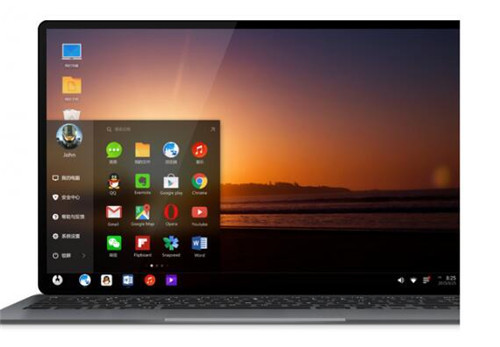
3.轻松管理文件
凤凰系统不仅支持文件分类管理、局域网访问、全局搜索,甚至用鼠标操作、窗口拖拽和文件解压缩也不在话下,一切都是熟悉的操作,简单易用。
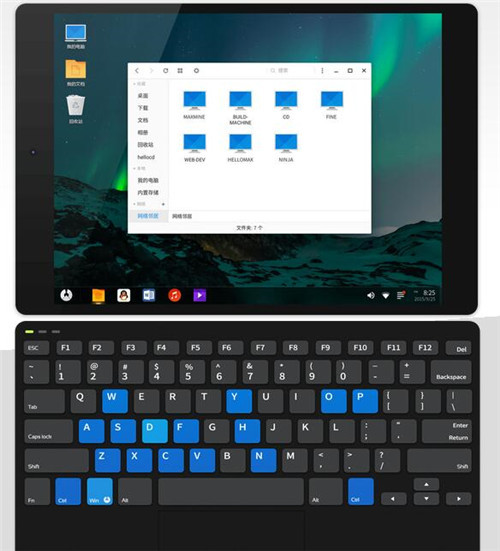
4.通知中心
通过点击任务栏右下角图标唤出的通知中心,不仅可以批量管理通知消息,还聚合了常用的快捷设置。
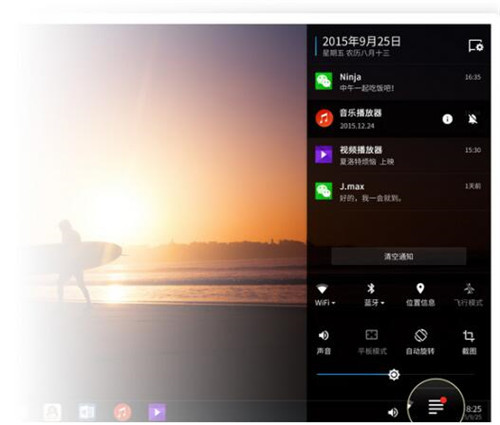
5.星尘浏览器
基于国际领先的Chromium内核,完美支持最新网页标准,最大限度发挥硬件能力,在浏览器专业性能测试Html5Test中的得分领先于各大主流移动浏览器。
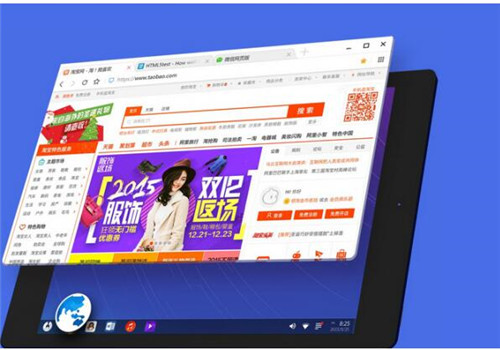
以上内容便是凤凰系统的安装全教程了,大家知道怎么安装了吗?大家可以关注教程之家,里面有更多精彩的系统教程带给大家。

![笔记本安装win7系统步骤[多图]](https://img.jiaochengzhijia.com/uploadfile/2023/0330/20230330024507811.png@crop@160x90.png)
![如何给电脑重装系统win7[多图]](https://img.jiaochengzhijia.com/uploadfile/2023/0329/20230329223506146.png@crop@160x90.png)

![u盘安装win7系统教程图解[多图]](https://img.jiaochengzhijia.com/uploadfile/2023/0322/20230322061558376.png@crop@160x90.png)
![win7在线重装系统教程[多图]](https://img.jiaochengzhijia.com/uploadfile/2023/0322/20230322010628891.png@crop@160x90.png)
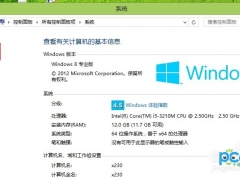
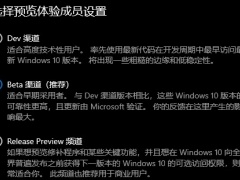
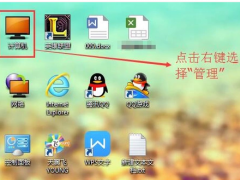
![win11无法打开此安装程序包 win11无法打开此安装程序包解决方法[多图]](https://img.jiaochengzhijia.com/uploadfile/2021/0706/20210706131434733.jpg@crop@240x180.jpg)